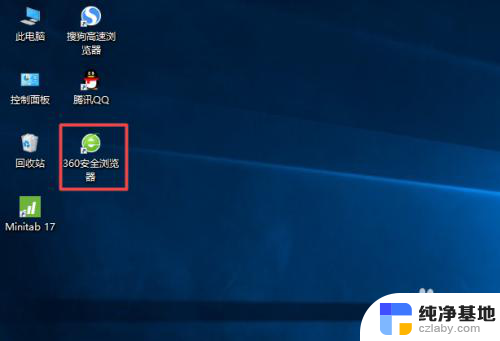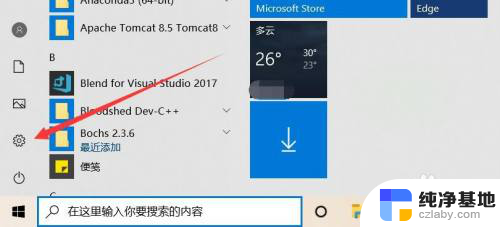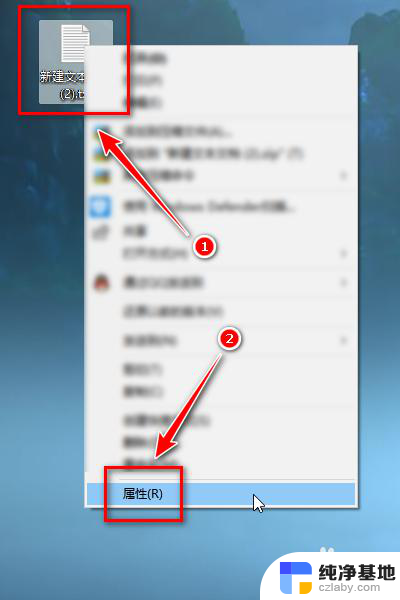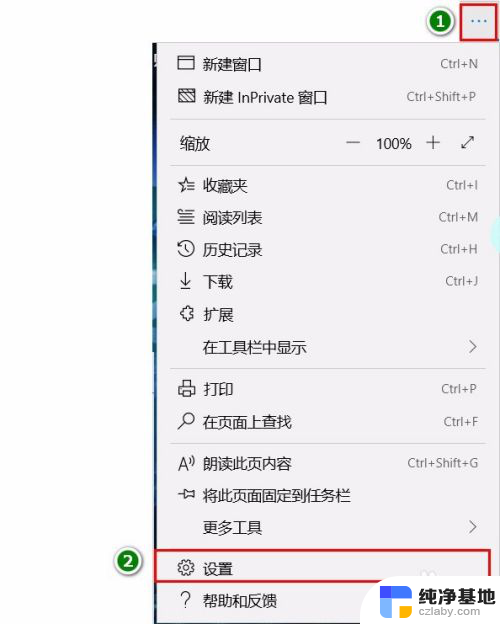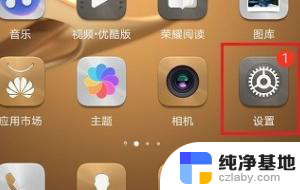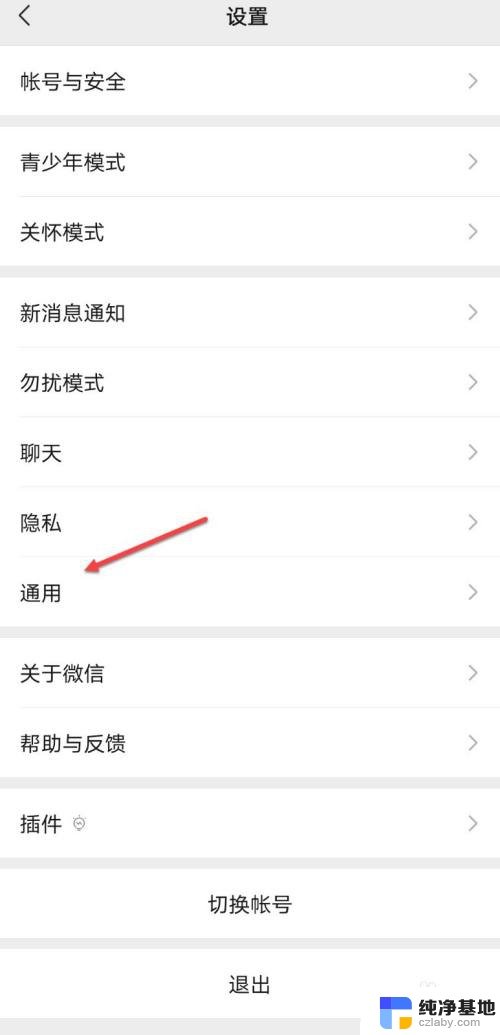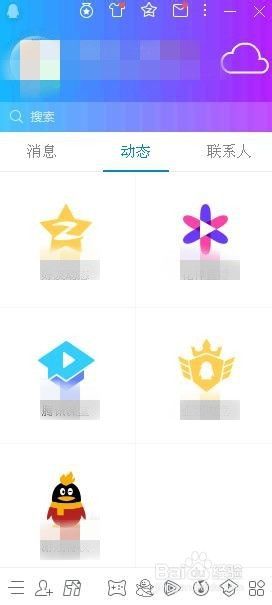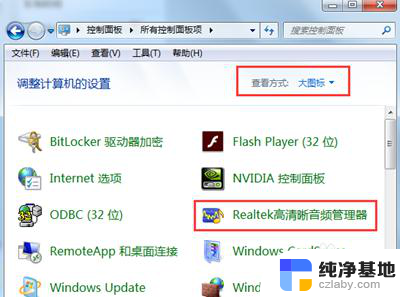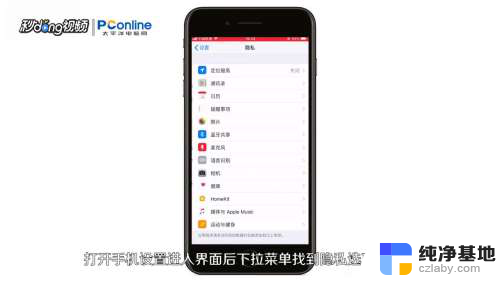电脑怎么设置软件权限管理
更新时间:2024-01-03 16:06:07作者:xiaoliu
在当今数字化时代,电脑已经成为人们生活中不可或缺的工具,随着软件的日益复杂和多样化,我们对于如何管理和调整其权限变得越来越重要。特别是在Windows操作系统中,软件权限管理变得尤为关键。通过合理设置软件权限,我们可以确保个人信息的安全性,防止恶意软件的入侵,并提升电脑性能。本文将介绍电脑如何设置软件权限管理,并提供调整Windows应用权限的方法。无论您是电脑新手还是有一定经验的用户,本文都将为您提供实用的指导和建议。
步骤如下:
1.点击“设置”选项进入电脑设置界面。
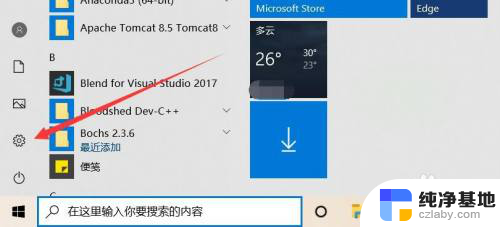
2.接着点击“隐私”选项进入。
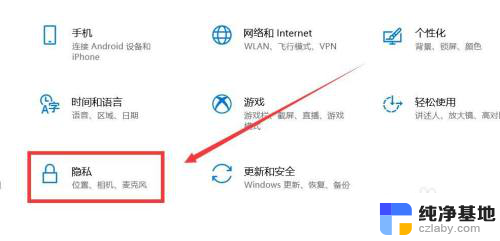
3.之后可以在左侧点击一个应用进入。
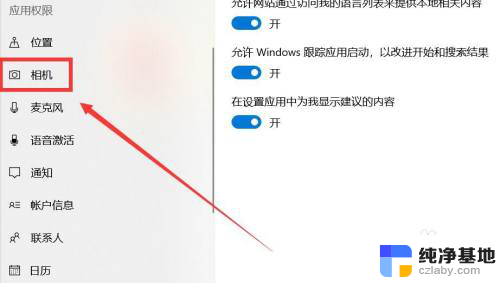
4.接着可以点击下方的“更改”选项进入。

5.之后可以更改相机的访问权限。
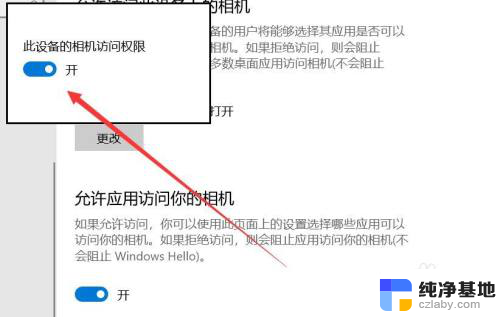
6.还可以更改应用的使用权限。
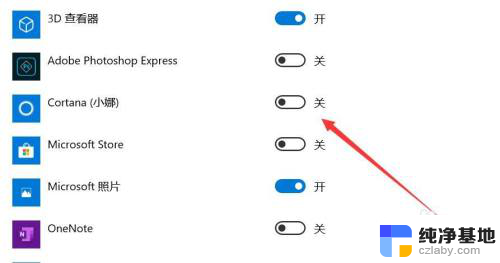
以上是电脑设置软件权限管理的全部内容,如果你遇到同样的情况,可以参照我的方法来处理,希望对大家有所帮助。